Cara Menginstal Cortana di Windows 11
Yang Perlu Diketahui
- Windows 11 menyertakan Cortana, tetapi tidak aktif secara default.
- Buka aplikasi Cortana lalu masuk untuk mulai menggunakan asisten suara.
- Cortana akan menanggapi 'Hey Cortana' tetapi tidak lagi menjadi bagian dari Pencarian Windows.
Banyak pengguna Windows 11 menginstal sistem operasi percaya itu tidak lagi termasuk Cortana. Ini tidak sepenuhnya benar. Cortana disertakan tetapi tidak diaktifkan secara default. Inilah cara "menginstal" Cortana di Windows 11 dan bagaimana hal itu berubah di sistem operasi baru Microsoft.
Cara Menginstal Cortana di Windows 11
Seperti yang disebutkan, Cortana diinstal di Windows 11 tetapi tidak aktif secara default. Anda harus meluncurkan dan masuk ke aplikasi Cortana sebelum dapat menggunakannya.
-
Lakukan Pencarian Windows untuk Cortana.
Atau, Anda dapat meluncurkan Mulai Windows, mengetuk Semua aplikasi, lalu buka Cortana.

-
Aplikasi Cortana akan terbuka dan menampilkan prompt masuk. Pilih Masuk.

-
Sebuah layar akan muncul untuk memperingatkan Anda bahwa Cortana membutuhkan akses ke informasi pribadi untuk berfungsi. Pilih
Terima dan Lanjutkan.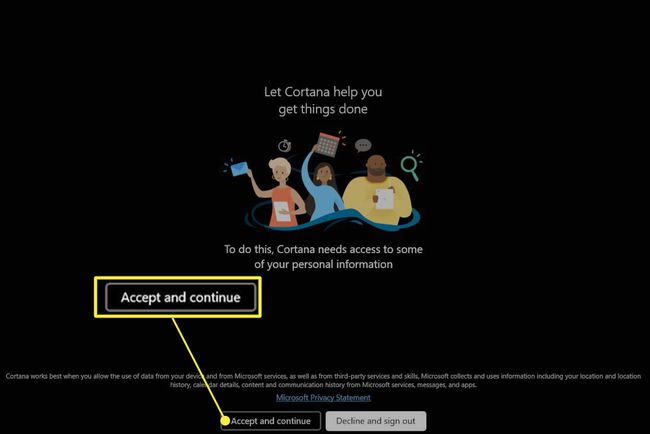
-
Aplikasi Cortana akan diluncurkan. Anda sekarang dapat mengaktifkan Cortana menggunakan frasa "Hey Cortana" atau dengan memasukkan teks ke dalam aplikasi Cortana.

Apakah Windows 11 Memiliki Cortana?
Windows 11 memang menyertakan Cortana. Namun, Microsoft telah mengubah cara kerja Cortana.
Cortana tidak lagi menjadi bagian dari pengalaman instalasi atau boot default. Anda tidak akan lagi mendengar Cortana memperkenalkan dirinya saat Anda mulai menginstal Windows dan Anda tidak akan melihat Cortana di bilah tugas Windows setelah Anda menginstal sistem operasi. Anda harus masuk ke aplikasi Cortana sebelum dapat menggunakan Cortana dengan mengucapkan frasa aktivasi 'Hey Cortana'.
Setelah Anda masuk, Cortana akan merespons dengan muncul di jendela pop-up kecil yang akan muncul tepat di atas bagian tengah bilah tugas Windows. Ini juga dapat membuka aplikasi lain, seperti browser web Microsoft Edge atau aplikasi Microsoft Office, jika perlu.
Namun, Cortana tidak lagi terintegrasi dengan Pencarian Windows pengalaman bahkan setelah Anda masuk ke aplikasi Cortana. Cortana tidak akan menanggapi apa pun yang Anda ketik di Pencarian Windows. Sebagai gantinya, Anda harus meluncurkan aplikasi Cortana dan mengetikkan kueri Anda ke dalam jendela obrolan aplikasi.
Bagaimana Saya Menghapus dan Menginstal Ulang Cortana?
Windows 11 tidak mengizinkan Anda menghapus Cortana, yang berarti Anda juga tidak dapat menginstal ulang Cortana. Opsi uninstall diblokir di menu pengaturan Windows 11.
Mengapa Windows 11 Saya Tidak Memiliki Cortana?
Windows 11 memang menyertakan Cortana, tetapi Anda harus meluncurkan dan masuk ke aplikasi sebelum dapat menggunakannya. Ikuti langkah-langkah di awal panduan ini.
Tidak dapat menemukannya? Meskipun Cortana harus disertakan secara default, aplikasi secara teori dapat hilang karena bug atau keputusan konfigurasi yang dibuat oleh produsen PC.
Jika ini terjadi, luncurkan Toko Microsoft dari Bilah Tugas Windows dan cari Cortana. Mengetuk Cortana di menu hasil (harus terdaftar terlebih dahulu) dan pilih Install. Windows 11 akan mengunduh dan menginstal aplikasi Cortana.
Setelah terinstal, Anda dapat masuk ke Cortana dengan langkah-langkah di awal panduan ini.
FAQ
-
Bagaimana cara menonaktifkan Cortana di Windows 10?
Ke nonaktifkan Cortana di Windows 10 sementara, buka Cortana, pilih ikon tiga titik, lalu pilih Pengaturan > Pintasan keyboard dan matikan Pintasan keyboard. Nyalakan ulang komputer Anda, navigasikan kembali ke Cortana Pengaturan, dan pilih Aktivasi suara > Izin aktivasi suara, dan kemudian matikan Biarkan Cortana menanggapi kata kunci "Cortana".
-
Bagaimana cara menghapus Cortana dari Windows 10?
Pengguna Windows 10 Home Edition dapat menonaktifkan Cortana secara permanen dengan alat Editor Registri. Arahkan ke prompt perintah, ketik regedit, dan tekan Memasuki. Pergi ke HKEY_Local_Mesin > PERANGKAT LUNAK > Kebijakan > Microsoft > jendela, lalu klik kanan direktori Windows dan pilih Baru > Kunci. Memasuki Pencarian Windows sebagai nama folder, lalu klik kanan dan pilih Baru > Nilai DWORD (32-bit). Memasuki Izinkan Cortana sebagai nama file, lalu klik dua kali Izinkan Cortana, atur nilainya menjadi 0, dan pilih oke. Restart komputer Anda, dan Cortana akan hilang.
